Si vous en avez assez des notifications fréquentes de mise à jour logicielle, pourquoi ne pas télécharger les mises à jour du Mac OS?
L'ancien macOS vous empêche de tester les nouvelles fonctionnalités du nouveau système. De plus, si vous insistez pour utiliser l'ancien OS (vérifiez toutes les versions de macOS), votre Mac va:
- Ralentir avec des plantages occasionnels.
- Avoir un risque plus élevé d'attaque de virus ou de logiciel malveillant.
- Cesser de fonctionner après la mise à jour de certaines applications.
Par conséquent, pour permettre à votre Mac de fonctionner correctement même avec des améliorations de performance, la mise à jour vers le dernier système d'exploitation est impérative. Eh bien, ce post propose des étapes détaillées sur la façon de télécharger le dernier macOS Sequoia.
Conseils: De plus, vous pouvez télécharger directement l'installateur macOS pour mettre à jour votre Mac.
Cependant, si votre Mac n'est compatible qu'avec un système plus ancien, vous pouvez télécharger la version nécessaire ici: Comment télécharger un ancien Mac OS sans App Store?
Si vous rencontrez des problèmes lors de la mise à jour vers macOS Sequoia, suivez: Réparer "Impossible de mettre à jour Mac vers macOS Sequoia"
Préparatifs pour le téléchargement et la mise à jour de macOS Sequoia
Nous savons que le nouveau macOS vous démange toujours d'essayer. Cependant, la mise à jour vers un nouveau macOS n'est pas une mince affaire. Si quelque chose se passe mal, votre Mac ne pourra pas se mettre à jour.
Vous devriez faire quelques préparatifs à l'avance. Ils décident si vous pouvez passer avec succès à macOS Sequoia ou non.
1. Vérifiez la compatibilité avec macOS Sequoia
Tous les Mac ne sont pas autorisés à installer macOS Sequoia. Les appareils officiellement confirmés compatibles avec macOS 15 Sequoia incluent:
- MacBook Pro (2018 et ultérieur)
- MacBook Air (2020 et ultérieur)
- iMac (2019 et ultérieur)
- iMac Pro (2017)
- Mac Pro (2019 et ultérieur)
- Mac mini (2018 et ultérieur)
- Mac Studio (2022 et ultérieur)
Si votre Mac n'est pas officiellement compatible avec macOS 15, alors un tutoriel sur comment installer macOS Sequoia sur un Mac non pris en charge peut être opportun pour vous.
2. Créez une sauvegarde Time Machine
Il est nécessaire de sauvegarder votre Mac avant de mettre à jour vers macOS 15.5 Sequoia, car toutes les mises à jour de macOS ne réussiront pas. Une fois que des problèmes de mise à jour de macOS Sequoia surviennent, vos fichiers Mac deviennent inaccessibles.
Pour sauvegarder votre Mac, vous devez utiliser l'utilitaire Time Machine :
Étape 1 : Connectez un disque dur externe formaté en HFS+ à votre Mac. (Si votre Mac exécute macOS Big Sur, formatez le disque dur externe en APFS)
Étape 2 : Cliquez sur le menu Pomme > Préférences Système > Time Machine.
Étape 3 : Choisissez le disque dur externe comme destination de sauvegarde.
Étape 4 : Cliquez sur Sauvegarder maintenant.
Si vous souhaitez obtenir plus de détails sur la façon de sauvegarder votre Mac, veuillez lire : Comment sauvegarder votre Mac avec Time Machine.
3. Vérifiez l'espace disponible sur le disque dur de votre Mac
Un téléchargement et une installation de macOS nécessitent suffisamment d'espace libre, sinon le processus échouera. Généralement, l'installation et l'exécution de macOS nécessitent au moins 33 Go d'espace libre. Mieux vaut libérer beaucoup plus d'espace sur votre Mac.
Si vous ne disposez pas de suffisamment d'espace disque ou que le disque Mac est presque plein, vous pouvez supprimer les vidéos, applications ou autres fichiers inutiles pour libérer plus d'espace de stockage sur Macintosh HD. Cependant, ce processus est long. Vous pourriez supprimer par erreur vos fichiers nécessaires.
Dans ce cas, nous vous suggérons d'utiliser un outil de nettoyage Mac professionnel. iBoysoft DiskGeeker en est un. Cet outil de gestion de disque multifonctionnel peut vous aider à nettoyer différents types de fichiers indésirables sur votre Mac en quelques clics, notamment le cache des applications, la corbeille, les fichiers journaux utilisateur, les téléchargements obsolètes, etc.
- Téléchargez, installez et ouvrez iBoysoft DiskGeeker sur votre Mac.
- Sélectionnez le volume Macintosh HD - Données ou macOS - Données (votre volume de données utilisateur) et cliquez sur Nettoyer les fichiers indésirables.

- Après l'analyse, choisissez les fichiers que vous souhaitez supprimer et cliquez sur Nettoyer.

4. Assurez-vous que votre Mac a suffisamment de batterie
Le processus de téléchargement et de mise à jour de macOS est assez long, d'une demi-heure à plusieurs heures. Il est préférable de connecter votre Mac à une source d'alimentation lorsque vous effectuez la procédure de téléchargement et de mise à jour de macOS.
Si votre Mac s'éteint pendant le processus, vous échouerez à mettre à jour vers macOS 15 et devrez recommencer.
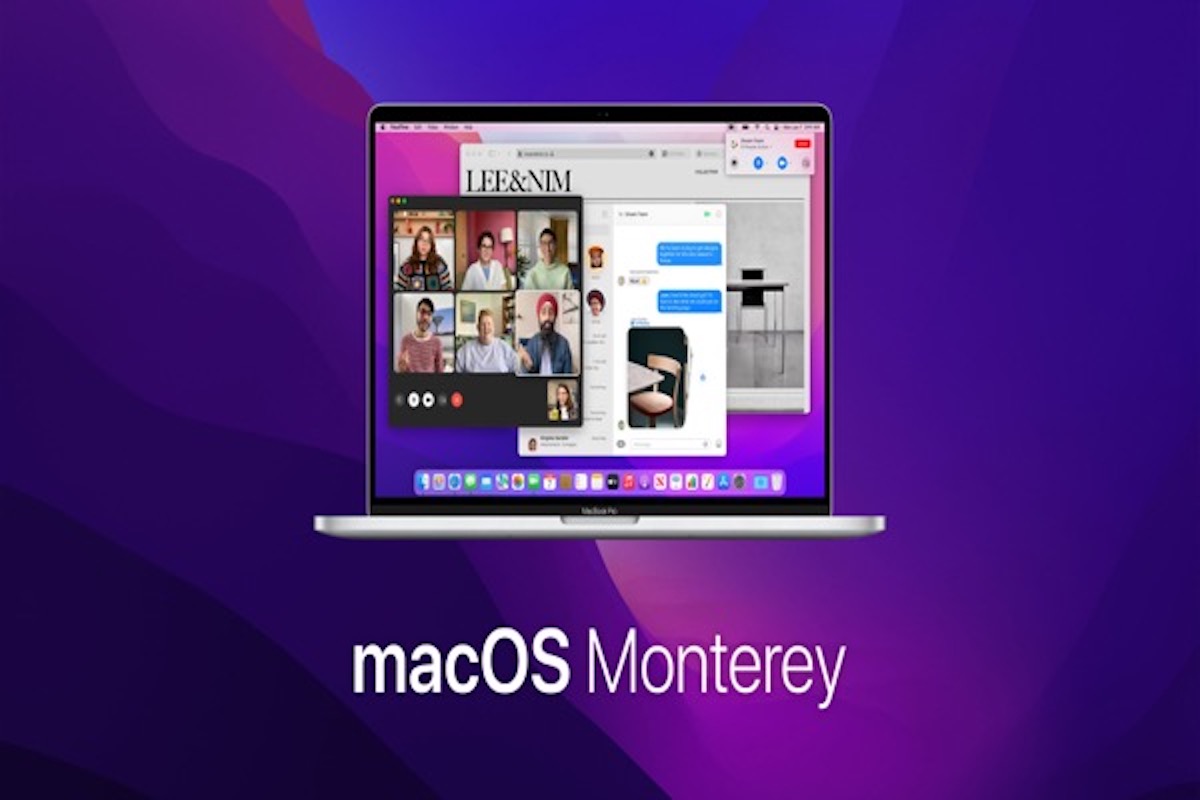
Comment télécharger et mettre à jour macOS 15 Sequoia ?
Après avoir terminé les préparatifs mentionnés ci-dessus, vous pouvez passer à télécharger macOS 15 pour mettre à jour votre Mac.
Voie 1 : Télécharger macOS Sequoia dans les Préférences Système
Étape 1 : Cliquez sur l'icône Apple en haut à gauche de votre écran Mac.
Étape 2 : Choisissez Préférences Système > Mise à jour logicielle.
Le système vérifiera automatiquement les mises à jour disponibles sur Mac. Si cela ne change pas pendant des heures, il est fort probable qu'il ne trouve pas de mises à jour logicielles sur Mac ou que votre Mac est bloqué sur l'écran "Vérification des mises à jour", alors vous devez le réparer pour continuer l'installation de macOS.
Étape 3 : Cliquez sur le bouton Mettre à jour maintenant dans la fenêtre de Mise à jour logicielle pour télécharger l'installateur macOS Sequoia.
Voie 2 : Télécharger macOS Sequoia depuis l'App Store
Étape 1 : Ouvrez l'App Store et recherchez macOS Sequoia. Ou vous pouvez aller sur le site de support d'Apple et trouver macOS Sequoia, cela vous redirigera vers l'App Store.
Étape 2 : Cliquez sur Obtenir.
Le processus de téléchargement de macOS obtient non seulement l'installateur macOS Sequoia, mais il télécharge également les mises à jour de vos applications Mac, telles que Safari, Mail, iTunes et FaceTime. Et cela se déroulera en arrière-plan, ce qui n'entravera pas votre utilisation normale de votre Mac.
Si vous ne voulez pas mettre à jour macOS manuellement à chaque nouvelle version, cochez "Mettre automatiquement mon Mac à jour".
L'App Store Ne Fonctionne Pas sur Mac, Ne S'ouvre/Ne Charge/Ne Met Pas à Jour ?
Ce guide détaille comment résoudre les problèmes de l'App Store qui ne fonctionne pas sur Mac, y compris l'App Store qui ne s'ouvre pas, l'App Store qui ne se charge pas, l'écran noir de l'App Store, l'App Store qui ne peut pas télécharger ou mettre à jour, etc. Lire la suite >>
Mettre à Jour vers macOS Sequoia
Après avoir obtenu l'installateur macOS 15, vous pouvez suivre ces instructions pour mettre à jour votre Mac vers macOS 15.
Étape 1 : Cliquez sur Continuer pour installer macOS Sequoia lorsque l'installateur du système d'exploitation est téléchargé. (Votre Mac est bloqué sur les conditions générales ?)
Étape 2 : Suivez le guide à l'écran et attendez que l'installation se termine.
Note : Ne mettez pas votre Mac en veille ou ne fermez pas le couvercle de votre MacBook tant que la mise à jour de macOS n'est pas terminée.
Votre Mac redémarrera automatiquement après la fin de la mise à jour. Ensuite, vous pourrez profiter de macOS 15 et explorer la nouvelle interface et les nouvelles fonctionnalités.
Comment résoudre l'erreur 102 sur Mac?
Si vous recevez l'erreur 102 sur votre Mac lors de la mise à jour de macOS ou d'applications dans l'App Store, suivez ce post pour résoudre le problème rapidement. Lire la suite >>
Pensées finales
En général, le nouveau macOS peut offrir des améliorations de performances, des améliorations de compatibilité logicielle, des correctifs de bugs, etc. Ce post vous guide pas à pas pour télécharger et mettre à jour vers macOS 15 Sequoia. Espérons que vous pourrez profiter de la nouvelle expérience que macOS Sequoia vous apporte.
Articles connexes:
Pour récupérer des données à partir d'un Mac qui ne démarre pas, vous devez utiliser un logiciel de récupération de données. Par exemple, iBoysoft Data Recovery for Mac. Ce logiciel de récupération de données pour Mac permet de récupérer tout type de fichiers d'un disque dur Mac corrompu, non monté et inaccessible.
Les Macs compatibles avec macOS Monterey sont : Mac Pro (Fin 2013 ou plus récent), MacBook Pro et Air (Début 2015 ou plus récent), Mac mini (Fin 2014 ou plus récent), iMac (Fin 2015 ou plus récent) et iMac Pro (Fin 2017 ou plus récent). Vous pouvez vérifier le modèle de votre Mac dans l'icône Apple > À propos de ce Mac.
Les raisons sont diverses. Généralement, l'échec de la mise à jour vers macOS Monterey peut résulter d'un espace disque insuffisant, d'une panne de courant de Mac pendant la mise à jour de macOS, de vos mauvaises manipulations, etc.